「プロセス計画」タブ
「プロセス計画」タブは、「プロセス計画」テーブルと「ルーティング計画」テーブルで構成されています。
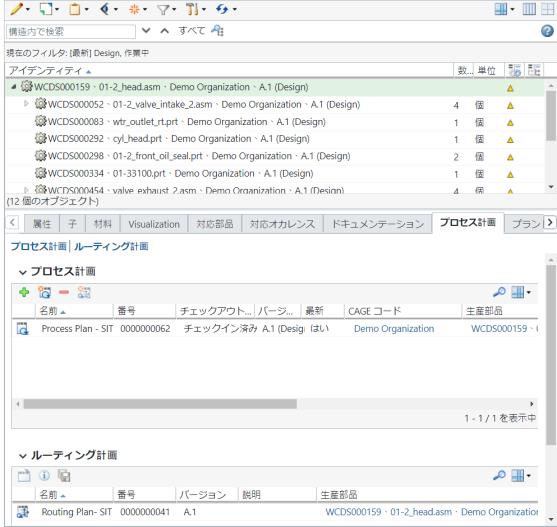
「プロセス計画」テーブル
「プロセス計画」テーブルの操作を使用して、ルーティング計画に関連するさまざまなタスクを実行します。
操作 | 説明 |
|---|---|
 既存を挿入 既存を挿入 | 既存のプロセス計画を挿入します。  をクリックして「既存のプロセス計画を追加」ダイアログボックスを開きます。サーチ基準を入力し、「サーチ」をクリックします。ダイアログボックスの下部にサーチ結果が返されます。プロセス計画を選択し、「OK」をクリックします。「プロセス計画」テーブルにプロセス計画エントリが表示されます。さらに、プロセス計画が部品に関連付けられます。 をクリックして「既存のプロセス計画を追加」ダイアログボックスを開きます。サーチ基準を入力し、「サーチ」をクリックします。ダイアログボックスの下部にサーチ結果が返されます。プロセス計画を選択し、「OK」をクリックします。「プロセス計画」テーブルにプロセス計画エントリが表示されます。さらに、プロセス計画が部品に関連付けられます。 |
 新規を挿入 新規を挿入 | 既存の新規プロセス計画を挿入します。  をクリックして「新規プロセス計画」ダイアログボックスを開きます。詳細については、プロセス計画の作成を参照してください。さらに、プロセス計画が部品に関連付けられます。 をクリックして「新規プロセス計画」ダイアログボックスを開きます。詳細については、プロセス計画の作成を参照してください。さらに、プロセス計画が部品に関連付けられます。 |
 除去 除去 | プロセス計画を除去します。1 つ以上のプロセス計画を選択し、  をクリックしてプロセス計画を除去します。プロセス計画は「プロセス計画」テーブルから除去されるだけです。 をクリックしてプロセス計画を除去します。プロセス計画は「プロセス計画」テーブルから除去されるだけです。 |
 新規ルーティング計画を挿入 新規ルーティング計画を挿入 | 新規ルーティング計画を挿入します。詳細については、新規ルーティング計画の挿入を参照してください。 |
「プロセス計画」テーブルには次のプロセス計画属性が表示されます。
属性 | 説明 | ||
|---|---|---|---|
名前 | プロセス計画の名前が表示されます。 | ||
番号 | プロセス計画の番号が表示されます。 | ||
チェックアウトステータス | プロセス計画がチェックインされているか、チェックアウトされているかを示します。 | ||
バージョン | プロセス計画のバージョンが表示されます。 | ||
CAGE コード | 部品に関連付けられている、グローバルに一意の組織識別子が表示されます。サイトのプリファレンス設定によっては、このフィールドが表示されない場合があります。Windchill Aerospace & Defense モジュールがインストールされている場合、この属性には「CAGE コード」というラベルが付きます。
詳細については、「所有組織参加者」を参照してください。 | ||
生産部品 | プロセス計画が連産品オブジェクトに関連付けられている場合、「生産部品」コラムにプライマリ部品の情報を表示できます。このコラムでは、プライマリ部品とセカンダリ部品の情報がリンクとして表示されます。リンクをクリックすると、部品の情報ページが開きます。 | ||
関連オブジェクト | プロセス計画が作成されたオブジェクトに関する情報を表示します。 |
「ルーティング計画」テーブル
「ルーティング計画」テーブルの操作を使用して、ルーティング計画に関連するさまざまなタスクを実行します。
操作 | 説明 |
|---|---|
 プロセス計画ブラウザで開く プロセス計画ブラウザで開く | プロセス計画ブラウザ (PPB) でルーティング計画を開きます。プロセス計画のコンテキストでルーティング計画が開きます。詳細については、プロセス計画ブラウザでルーティング計画を開くを参照してください。 |
ルーティング計画の情報ページが開きます。詳細については、ルーティング計画の情報ページを参照してください。 | |
 複製 複製 | 既存のルーティング計画のコピーを作成します。詳細については、ルーティング計画に対する「複製」操作の使用を参照してください。 |
「ルーティング計画」テーブルには、次のルーティング計画属性が表示されます。
属性 | 説明 |
|---|---|
名前 | ルーティング計画の名前が表示されます。 |
番号 | ルーティング計画の番号が表示されます。 |
バージョン | ルーティング計画のバージョンが表示されます。 |
説明 | ルーティング計画に関する情報が表示されます。 |
生産部品 | プロセス計画が連産品オブジェクトに関連付けられている場合、「生産部品」コラムにプライマリ部品の情報を表示できます。このコラムでは、プライマリ部品とセカンダリ部品の情報がリンクとして表示されます。リンクをクリックすると、部品の情報ページが開きます。 |
プラント | ルーティング計画に関連付けられているプラントに関する情報が表示されます。 |